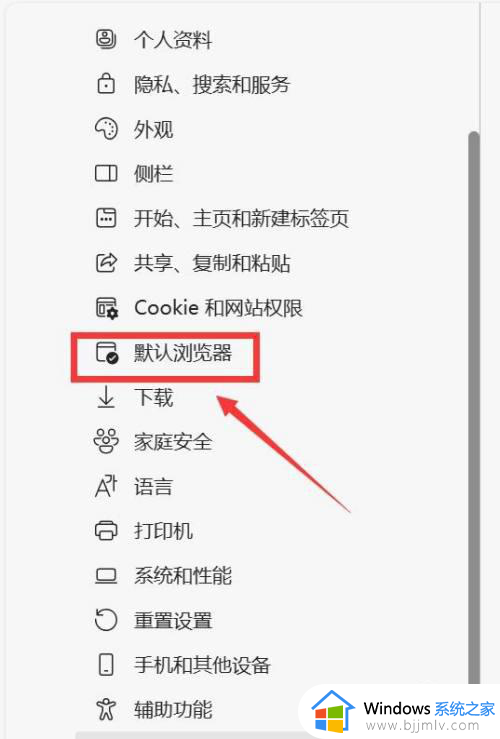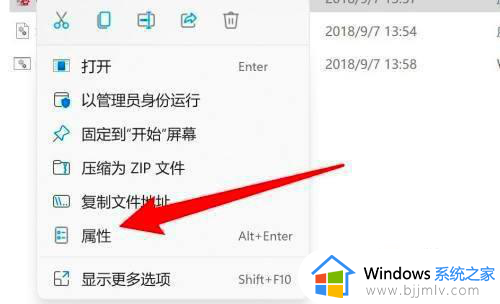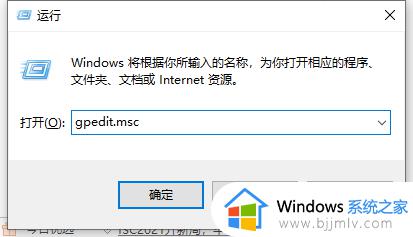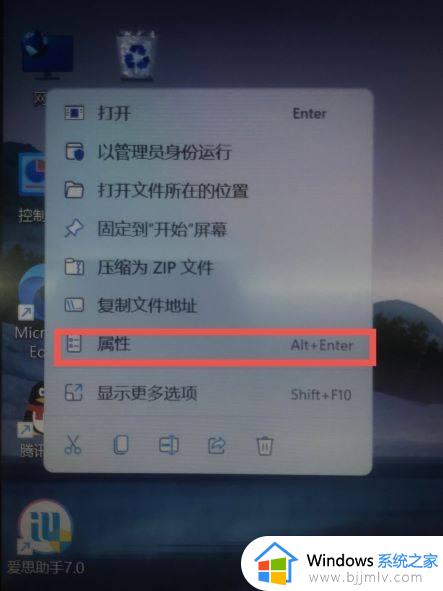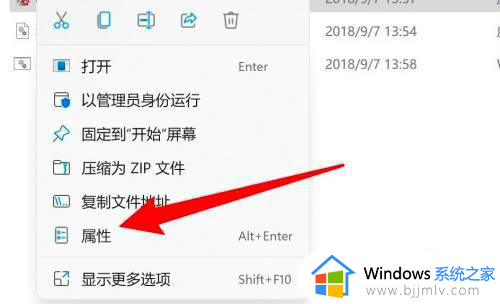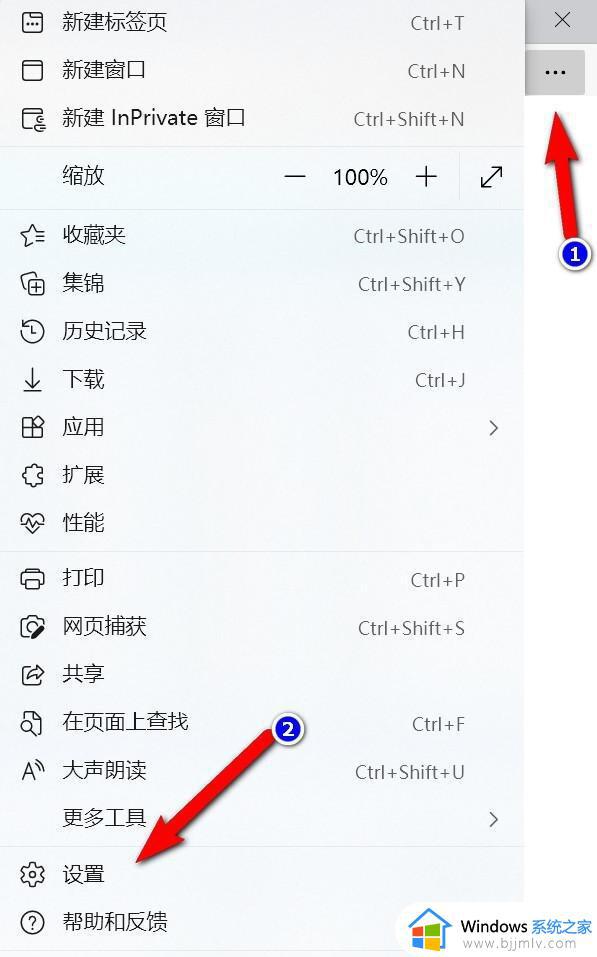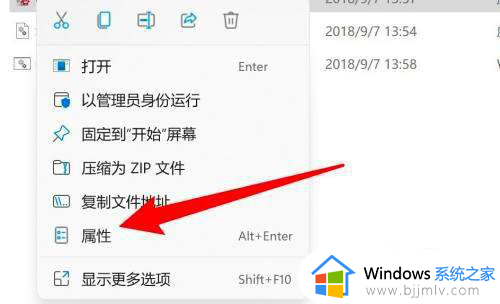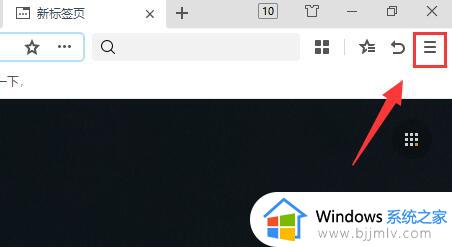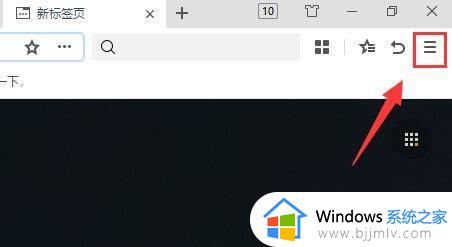win11兼容模式怎么设置 win11兼容模式的设置方法
更新时间:2022-10-26 16:24:38作者:qiaoyun
当我们在电脑中运行某些软件的时候,经常会因为不兼容而导致无法正常运行,那么可以尝试开启兼容模式来运行,可是很多win11系统用户并不知道兼容模式怎么设置,其实方法并不难,现在就跟随小编一起来看看win11兼容模式的设置方法吧。
方法如下:
1.打开属性
右键一个程序,点击属性。
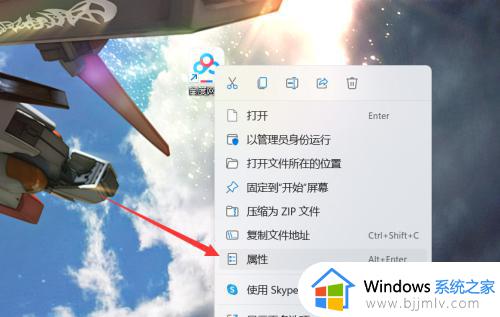
2.打开兼容性
点击上面的兼容性选项。
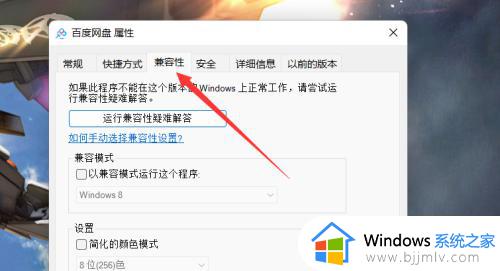
3.以兼容模式运行
勾选以兼容模式运行这个程序。
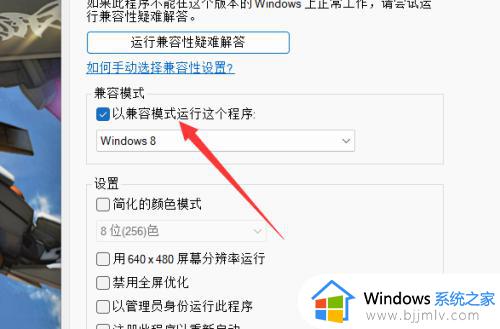
4.选择系统
在下面选择一个系统版本即可。
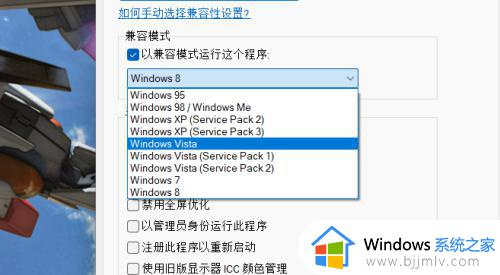
上述给大家讲解的就是win11兼容模式的详细设置方法,如果你也有需要的话,那就学习上面的方法来进行设置就可以了。